如何用渐变工具制作一个人物倒影的效果?(下)
来源:网络收集 点击: 时间:2024-08-02【导读】:
今天小编就将用渐变工具制作人物倒影的方法完结了,渐变工具主要是通过结合人物蒙版进行拉渐变来制作倒影的,详细步骤请见下文哈!工具/原料moreAdobe Photoshop CS6 ASUS华硕W508L Windows8系统方法/步骤1/6分步阅读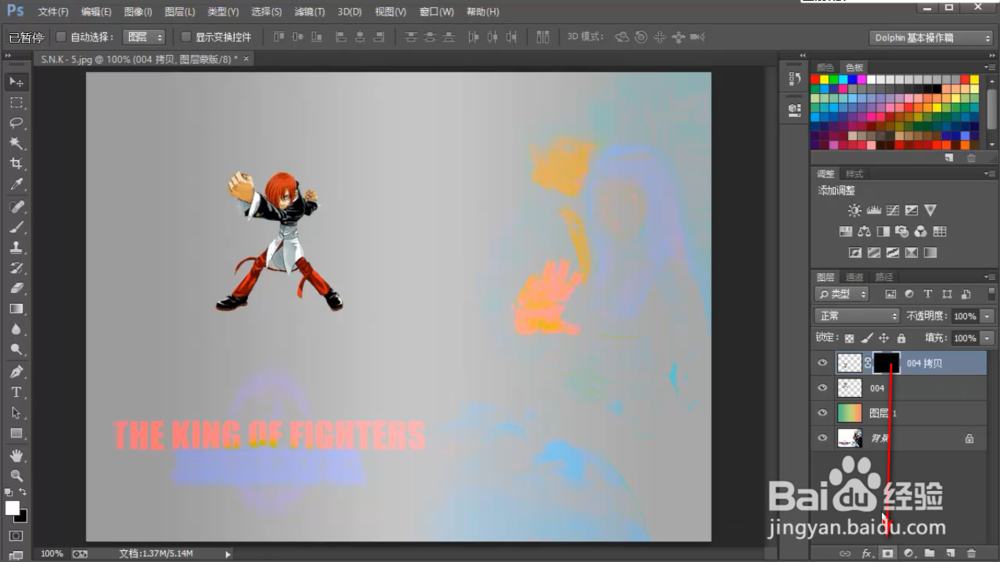 2/6
2/6 3/6
3/6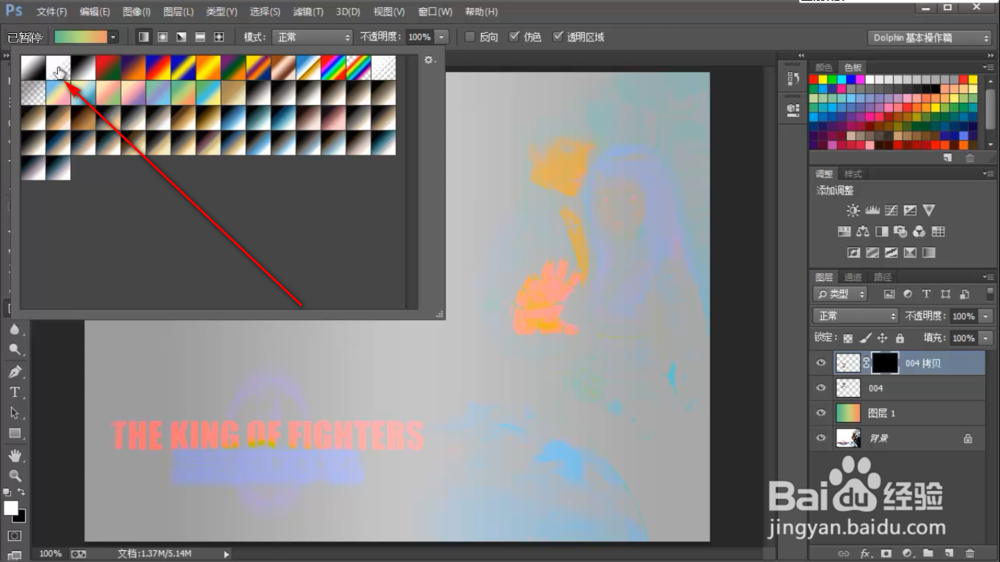 4/6
4/6 5/6
5/6 6/6
6/6 总结1/6
总结1/6
我们上几节将人物图片进行了抠图和自由变换之后,添加一个图层蒙版。
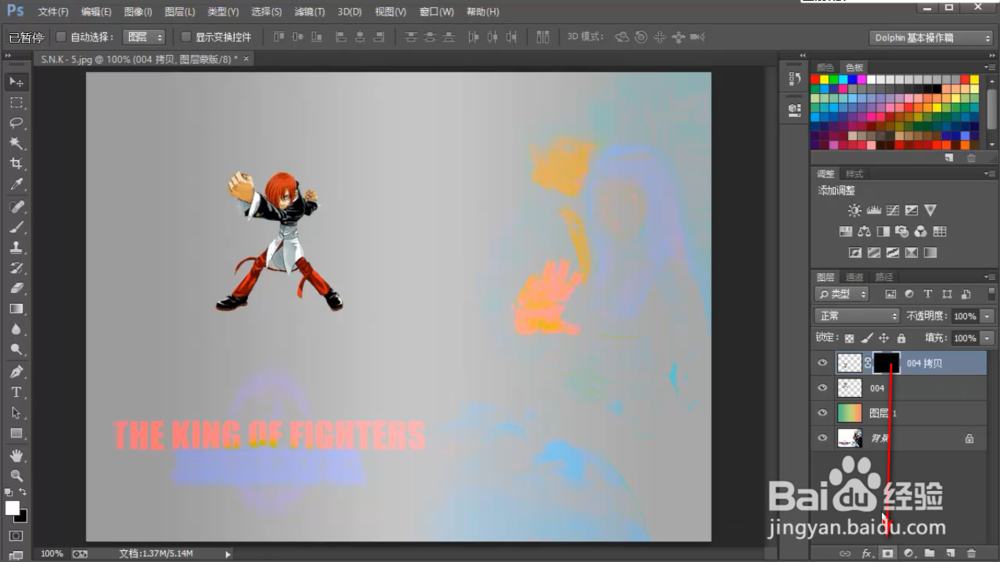 2/6
2/6然后点击右侧工具的渐变工具。
 3/6
3/6在上方的编辑区域,点击下拉菜单中选择一个透明渐变。
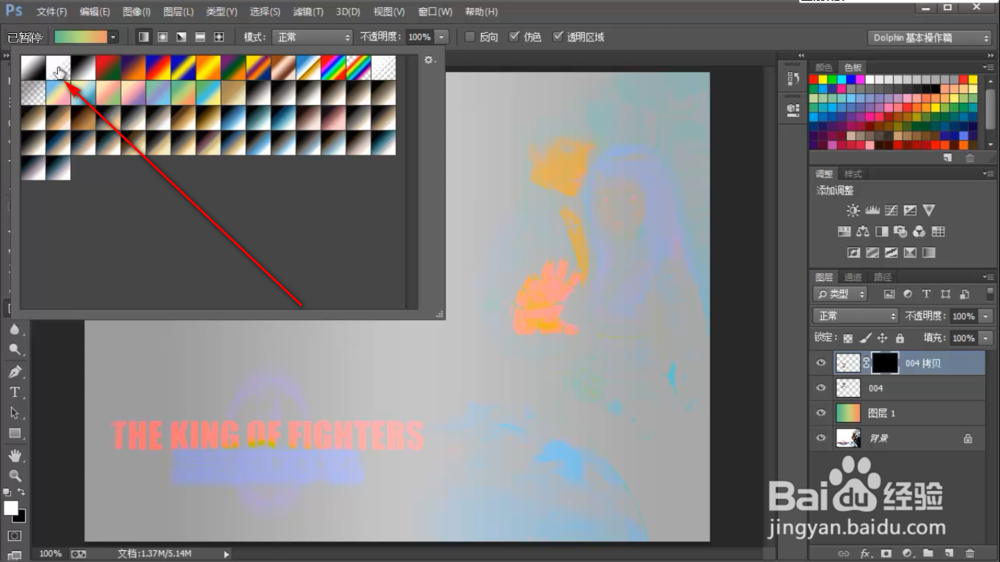 4/6
4/6这时鼠标会变为一个十字,我们按住shift键向下拖动鼠标。
 5/6
5/6这个时候下方就会出现一个透明的渐变。
 6/6
6/6我们可以通过右侧的不透明度来调节整体的效果,这样一个比较好的人物倒影效果就做出来啦!
 总结1/6
总结1/6我们上几节将人物图片进行了抠图和自由变换之后,添加一个图层蒙版。
2/6然后点击右侧工具的渐变工具。
3/6在上方的编辑区域,点击下拉菜单中选择一个透明渐变。
4/6这时鼠标会变为一个十字,我们按住shift键向下拖动鼠标。
5/6这个时候下方就会出现一个透明的渐变。
6/6我们可以通过右侧的不透明度来调节整体的效果,这样一个比较好的人物倒影效果就做出来啦!
注意事项图层蒙版是黑色的才可以。
渐变可以多拖拽几次。
PS渐变人物倒影版权声明:
1、本文系转载,版权归原作者所有,旨在传递信息,不代表看本站的观点和立场。
2、本站仅提供信息发布平台,不承担相关法律责任。
3、若侵犯您的版权或隐私,请联系本站管理员删除。
4、文章链接:http://www.1haoku.cn/art_1052669.html
上一篇:虎牙直播的白金主播排行榜在哪打开
下一篇:个税怎样添加2个赡养老人
 订阅
订阅